总结:想知道如何将语音邮件从iPhone传输到计算机吗? 本文为您提供了将语音邮件从iPhone保存到PC / Mac的最佳和最简便的方法。
您是否曾经收到过使您发笑的语音邮件,或者使您哭泣的语音邮件? 很有可能在某个时间点您想要保留一个以上的令人难忘的语音邮件,因此无论它是否是语音邮件,您都可以再次收听 录音 您的宝宝的剪辑,亲人的最新信息或重要的法律目的等。不幸的是,随身携带者和提供者无法为您提供简便的方式来存储语音邮件。 因此,我们建议您 将语音邮件从iPhone传输到计算机 更好地保存您的语音邮件。
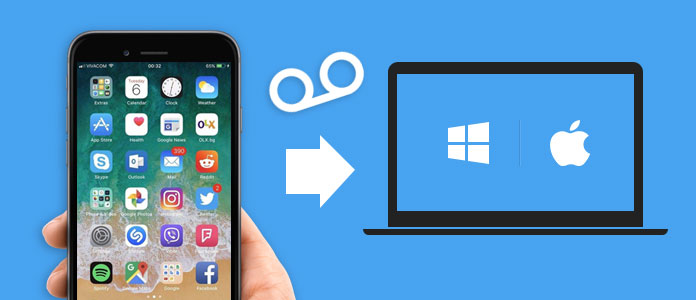
如何将语音邮件从iPhone传输到计算机?
然后, 如何将语音邮件从iPhone传输到计算机? 如果您提出这个问题,那么您来对地方了。 在本文中,我们将向您介绍完美的iPhone传输工具,该工具可帮助您轻松地将语音邮件从iPhone传输到计算机。
将语音邮件从iPhone传输到计算机的第一个想法可能是使用iTunes。 实际上,iTunes可以帮助您将语音邮件保存到计算机,但这意味着从其他iTunes库同步到iPhone的所有音乐,电影,书籍,电视节目和音调都将被删除。 更糟糕的是,iTunes将语音邮件文件存储为非常不可读的格式,通常甚至打开和收听它们都需要花费大量精力。 我的意思是,如果您无法随时收听它们,那么保存它们有什么意义呢?
因此,我们建议您使用一种更简便的方法从iPhone传输语音邮件。 在这里,您可以从第三方程序获得帮助 FoneLab。 这是一个专业的iPhone传输工具,可帮助您轻松单击即可将语音邮件和其他文件从iPhone传输到计算机。 下面列出了更多功能。
现在免费下载此软件,并按照以下步骤将语音邮件从iPhone复制到PC / Mac。
步骤 1打开iPhone传输工具
在计算机上安装并运行iOS Transfer。 在主界面上选择“ iPhone数据恢复”功能,然后从左侧面板中选择“从iOS设备恢复”模式。

将语音邮件从iPhone传输到计算机-步骤1
步骤 2将iPhone连接到电脑
通过USB电缆连接iPhone,等到自动检测到iPhone。

如何从iPhone将语音邮件下载到计算机-步骤2
步骤 3在iPhone上扫描语音邮件
单击“开始扫描”以分析iPhone数据。 扫描后,您可以在左侧控件的类别中查看列表中的各种文件,包括语音邮件,便笺,提醒,语音备忘录,消息,联系人,媒体等。

如何将语音邮件从iPhone传输到计算机-步骤3
步骤 4将语音邮件从iPhone传输到计算机
点击 语音邮件 选项,iPhone上的所有语音信箱文件以及详细信息将显示在预览窗口中。 选择所需的语音邮件,然后单击“恢复”按钮以将语音邮件从iPhone导出到计算机。
看看该怎么办 iPhone直接进入语音信箱.


现在您的语音邮件已经导出到计算机上,您可以检查它们,或者 将它们转移回新的iPhone 如你所愿。
在本文中,我们主要向您展示了将语音邮件从iPhone传输到计算机的最佳方法。 还有其他问题吗? 请随时在下面留下您的评论。